Pakar kami dapat menyelesaikan masalah dengan solusi di sini
- Pemanasan dan pematian kartu grafis adalah masalah yang signifikan dan dapat merusak komponen lainnya.
- Biasanya penyebabnya adalah penumpukan debu, overclocking, atau driver usang/tidak kompatibel.
- Banyak hal yang diperbaiki dengan menginstal driver GPU terbaru, menghilangkan penumpukan debu, dan dengan mengganti pasta termal, di antara solusi lainnya.

XINSTALL DENGAN MENGKLIK FILE DOWNLOAD
Perangkat lunak ini akan menjaga dan menjalankan driver Anda, sehingga menjaga Anda aman dari kesalahan umum komputer dan kegagalan perangkat keras. Periksa semua driver Anda sekarang dalam 3 langkah mudah:
- Unduh DriverFix (file unduhan terverifikasi).
- Klik Mulai Pindai untuk menemukan semua driver yang bermasalah.
- Klik Perbarui Driver untuk mendapatkan versi baru dan menghindari malfungsi sistem.
- DriverFix telah diunduh oleh 0 pembaca bulan ini.
Suhu PC merupakan aspek kritis yang tidak dapat diabaikan karena implikasi langsungnya pada kesehatan komputer. Namun, bahkan banyak yang merawat dengan baik melaporkan bahwa kartu grafis terlalu panas dan mematikan komputer.
Suhu saat mematikan PC berbeda untuk setiap pabrikan, tetapi biasanya berkisar antara 90-105°C untuk GPU. Jadi, jika Anda menghadapi masalah mematikan karena kepanasan, suhu telah mencapai kisaran itu. Padahal, itu bisa dengan mudah diperbaiki.
Mengapa kartu grafis terlalu panas?
Beberapa kemungkinan besar penyebab kartu grafis terlalu panas adalah:
- Pengaturan grafis tinggi: Anda mungkin bermain game dengan pengaturan grafis terlalu tinggi untuk ditangani oleh GPU yang lebih terbatas.
- Kipas GPU rusak: Kipas pada kartu grafis Anda mungkin rusak atau tidak bekerja pada kecepatan yang dirancang.
- Penumpukan debu: Penumpukan debu di kipas, casing, atau bahkan di dalam CPU dapat menyebabkan panas berlebih.
- Overclocking: Meskipun dimaksudkan untuk meningkatkan kinerja PC, perangkat lunak overclock terkadang dapat menyebabkan peningkatan suhu. Sebuah perangkat lunak uji stres overclock dapat membantu dalam kasus ini.
- Pasta termal yang terdegradasi: Alasan umum lainnya di balik suhu kartu grafis yang tinggi adalah pasta termal yang buruk. Seiring waktu, pasta dapat mengering dan tidak akan membantu pelepasan udara secara efektif.
Bagaimana cara memeriksa suhu GPU saya?
Cara termudah untuk memeriksa suhu GPU adalah melalui Pertunjukan tab di Pengelola tugas. Cukup tekan Ctrl + Menggeser + ESC untuk membuka Pengelola tugas.
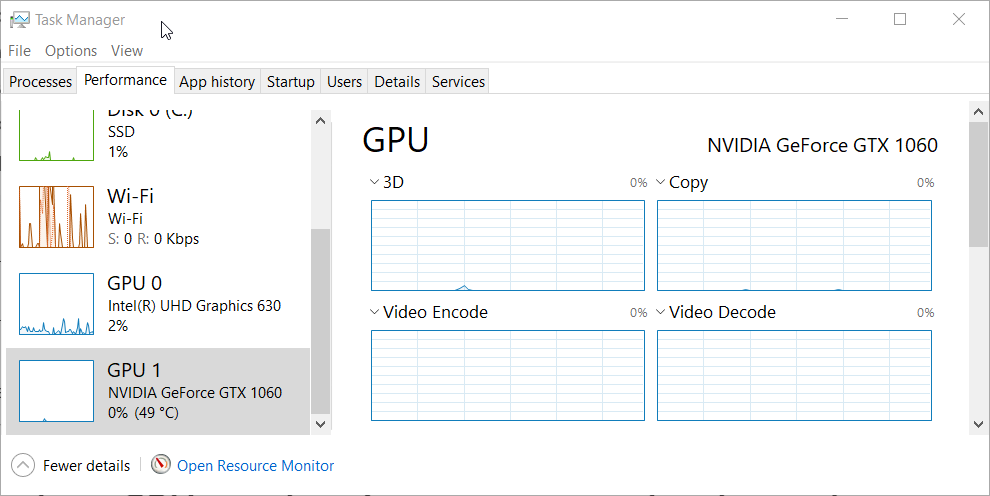
Beberapa PC game juga dilengkapi dengan aplikasi pemantau suhu yang telah diinstal sebelumnya yang dapat digunakan pengguna untuk memeriksa suhu GPU. Selain itu, Anda dapat menggunakan pihak ketiga yang efektif alat untuk memantau suhu CPU dan GPU.
Apa yang dapat saya lakukan jika kartu grafis terlalu panas dan mematikan PC?
Sebelum mencoba solusi yang sedikit rumit, berikut adalah beberapa trik cepat yang mungkin bisa membantu:
- Buka casing dan gunakan sekaleng udara terkompresi untuk membersihkan penumpukan debu. Cara efektif untuk mengidentifikasi apakah penumpukan debu (dalam casing GPU) memicu masalah adalah dengan menjalankan PC tanpa casing. Jika suhu sekarang turun, Anda tahu pelakunya.
- Dalam iklim lembab, akumulasi debu dapat menjadi padat, dan dalam hal ini, Anda harus menggunakan benda tajam untuk menghilangkannya.
- Pastikan kartu grafis terhubung dengan benar. Masalah dengan koneksi juga dapat menyebabkan kartu grafis terlalu panas dan, selanjutnya, PC mati.
- Putuskan sambungan catu daya dan tekan dan tahan tombol daya selama 30 detik untuk mengosongkan muatan apa pun di kapasitor. Sekarang, nyalakan komputer, dan masalahnya harus diselesaikan.
- Jika Anda telah melakukan overclock PC tanpa banyak pertimbangan, inilah saatnya Anda mengembalikan perubahan.
- Jika Anda mengalami masalah saat bermain game intensif sumber daya, coba kurangi FPS (Frames per Second).
- Selain itu, Anda dapat menurunkan resolusi dan membuat perubahan lain yang mengurangi beban GPU.
Jika ini tidak berhasil, yang tercantum berikutnya mungkin akan berhasil.
1. Perbarui driver GPU Anda
- Tekan Windows + R membuka Berlari, jenis devmgmt.msc di bidang teks, dan tekan Memasuki.
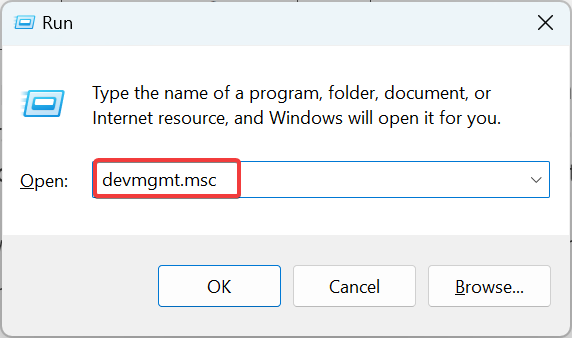
- Memperluas Display adapter, klik kanan pada kartu grafis, dan pilih Perbarui driver.
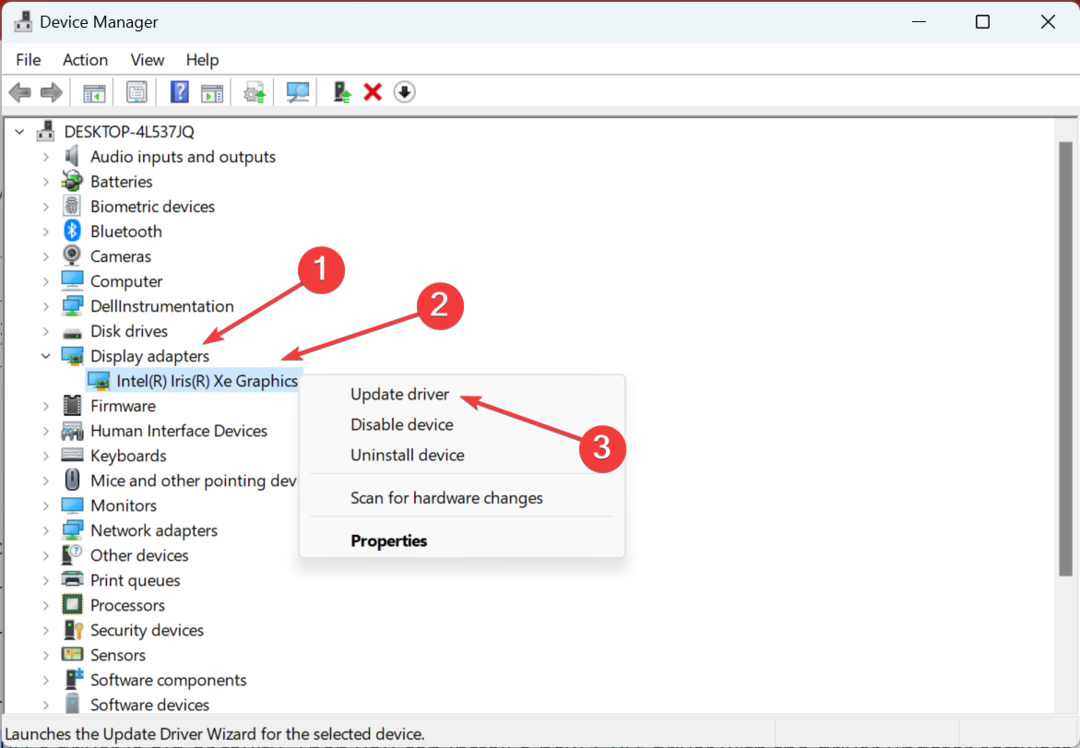
- Sekarang, pilih Cari driver secara otomatis dan tunggu yang terbaik untuk diinstal.
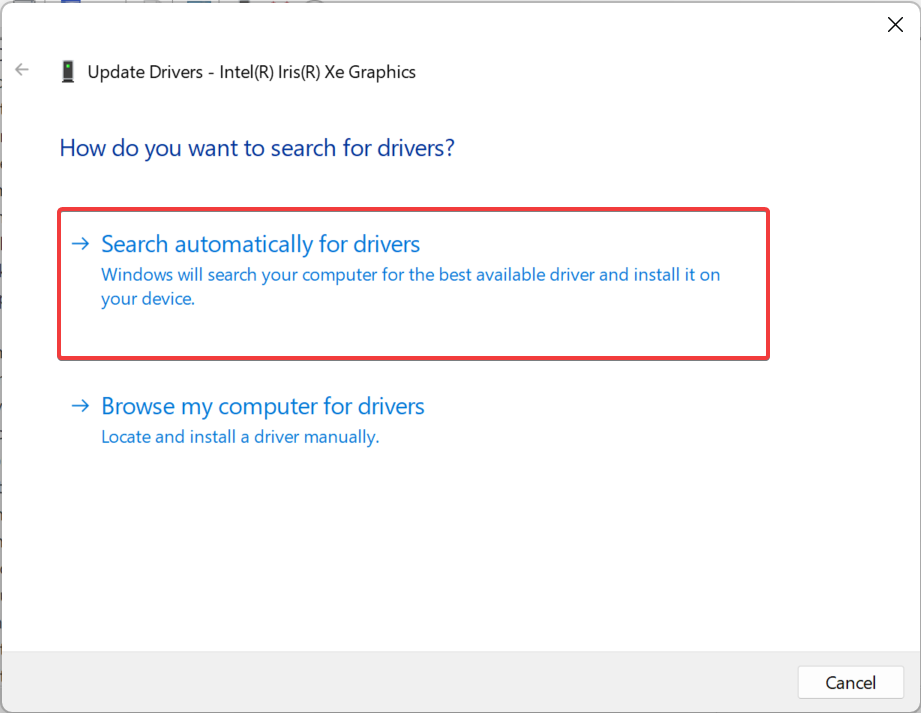
Driver kartu grafis Anda akan berdampak langsung pada suhu GPU. Jika Windows tidak dapat menemukan versi yang lebih baik, Anda selalu bisa perbarui driver secara manual meskipun itu akan menjadi proses yang rumit dan memakan waktu.
Kiat ahli:
SPONSOR
Beberapa masalah PC sulit diatasi, terutama terkait dengan repositori yang rusak atau file Windows yang hilang. Jika Anda mengalami masalah dalam memperbaiki kesalahan, sistem Anda mungkin rusak sebagian.
Kami merekomendasikan menginstal Restoro, alat yang akan memindai mesin Anda dan mengidentifikasi kesalahannya.
klik disini untuk mengunduh dan mulai memperbaiki.
Di sinilah alat yang efektif muncul. Pemindaian utilitas pembaruan driver akan memberi tahu Anda jika Anda GPUpengemudi sudah tua atau rusak. Kemudian Anda dapat menginstal driver GPU baru dengan perangkat lunak driver updater.
Untuk memastikan semuanya berjalan lancar dan menghindari segala jenis kesalahan driver GPU, pastikan untuk menggunakan yang lengkap asisten pembaruan driver yang akan menyelesaikan masalah Anda hanya dengan beberapa klik, dan kami sangat menyarankan DriverFix. Ikuti langkah-langkah mudah ini untuk memperbarui driver Anda dengan aman:
- Unduh dan instal DriverFix.
- Luncurkan perangkat lunak.
- Tunggu DriverFix untuk mendeteksi semua driver Anda yang salah.
- Aplikasi sekarang akan menunjukkan kepada Anda semua driver yang bermasalah, dan Anda hanya perlu memilih yang ingin Anda perbaiki.
- Tunggu aplikasi untuk mengunduh dan menginstal driver terbaru.
- Mengulang kembali PC Anda agar perubahan diterapkan.

DriverFix
Buat GPU Anda tetap di puncak kinerjanya tanpa mengkhawatirkan drivernya.
Kunjungi situs web
Penafian: program ini perlu ditingkatkan dari versi gratis untuk melakukan beberapa tindakan tertentu.
2. Nonaktifkan Cortana
- Tekan Windows + SAYA membuka Pengaturan, memilih Aplikasi dari panel navigasi, dan klik Aplikasi yang diinstal.
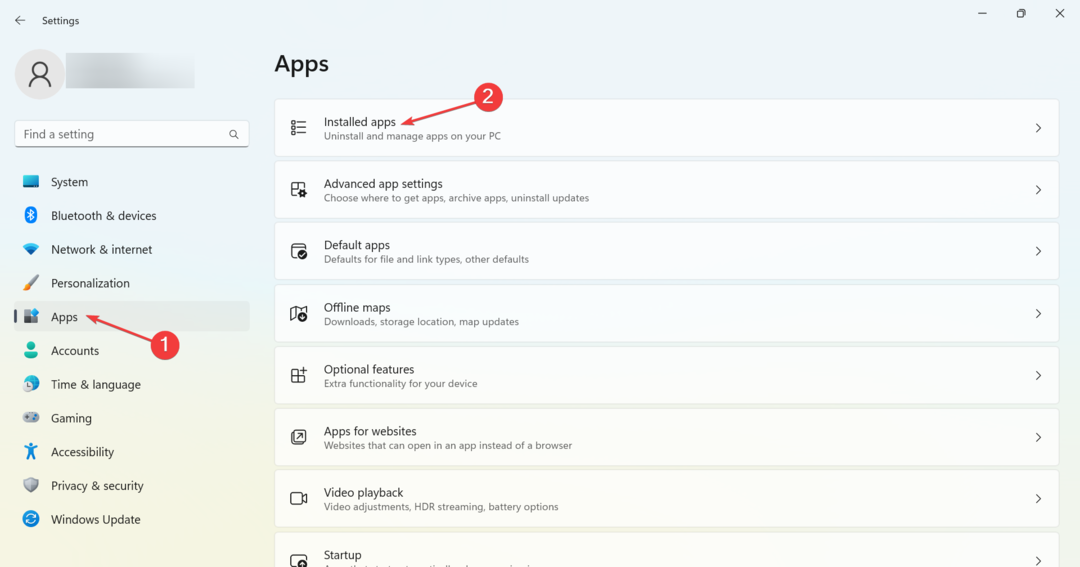
- Klik pada elipsis di sebelah Cortana, dan pilih Opsi lanjutan.
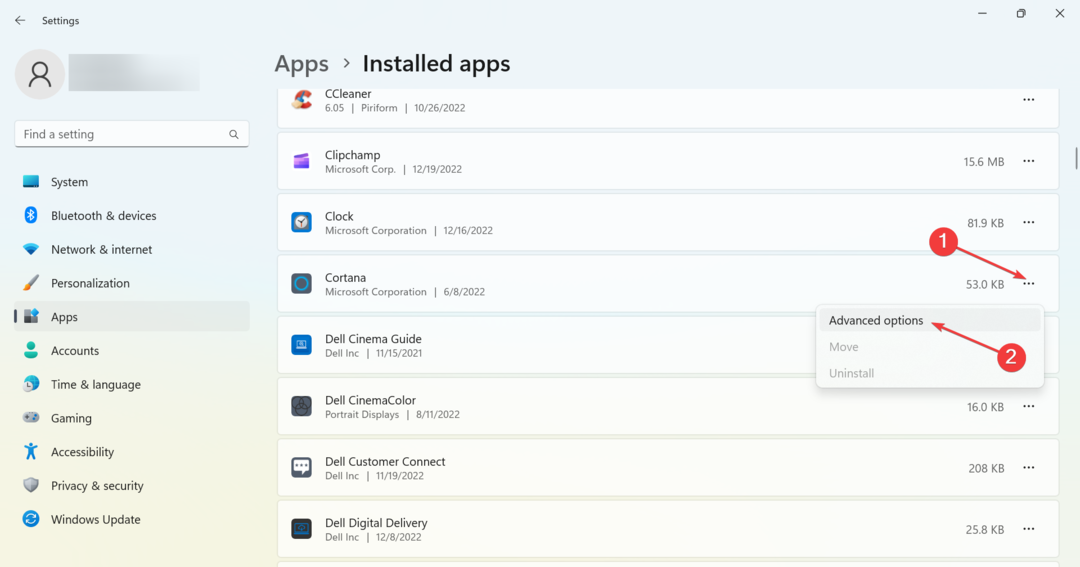
- Sekarang, nonaktifkan sakelar di bawah Berjalan saat login.
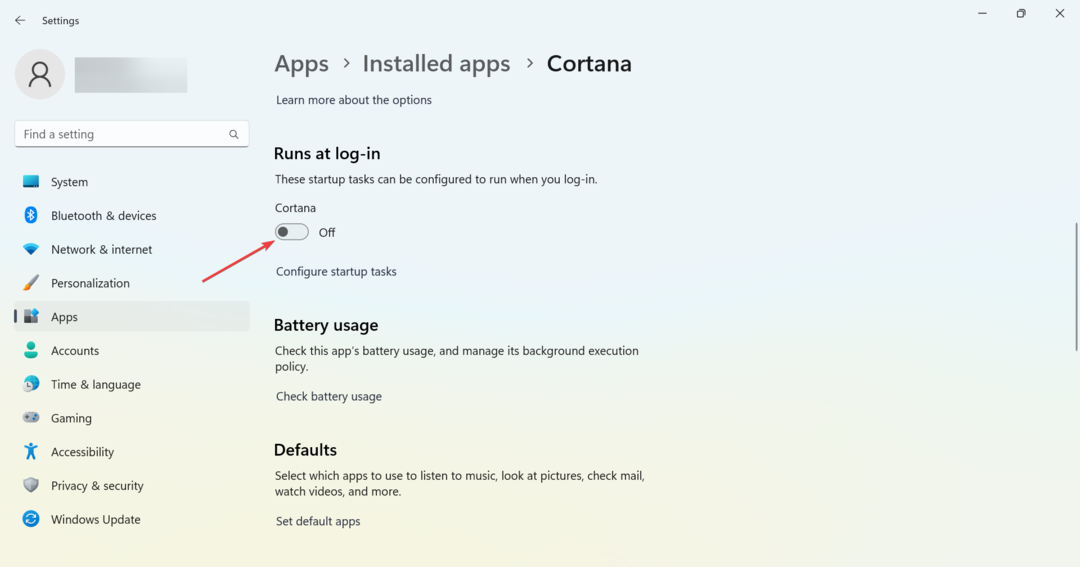
Setelah selesai, hidupkan ulang komputer agar perubahan diterapkan dan verifikasi apakah kartu grafis masih kepanasan dan mati. Jika itu masalahnya, lanjutkan ke solusi berikutnya.
3. Ganti pasta termal
Pasta termal adalah bagian penting dari GPU dan membantu menjaga suhu tetap terkendali dengan membantu perpindahan panas. Periksa apakah sudah kering. Meskipun pasta termal biasanya berfungsi dengan baik selama 5 tahun, ada kalanya pasta ini cepat rusak.
Kamu bisa beli pasta termal dari web atau dapatkan dari toko terdekat. Ini sudah tersedia. Setelah Anda memilikinya, ganti yang ada di PC Anda, dan kartu grafis tidak akan lagi terlalu panas dan mati.
4. Dapatkan perangkat keras diperiksa
Jika tidak ada yang berhasil, opsi terakhir adalah memeriksa perangkat keras oleh seorang ahli. Padahal, sebelum Anda melakukannya, coba jalankan MemTest86+, alat sumber terbuka yang mencari masalah dengan RAM dan memperbaikinya. Kemungkinan besar tidak akan memberikan hasil tetapi patut dicoba.

Spesialis perangkat keras akan dapat mengidentifikasi apa yang menyebabkan panas berlebih, apakah itu koneksi, komponen yang tidak berfungsi, atau GPU, dan memberi Anda solusi.
Dengan solusi ini, Anda dapat dengan mudah memperbaiki masalah saat kartu grafis terlalu panas dan mati. Saat Anda di sini, cari tahu juga caranya membuat Windows berjalan lebih cepat tanpa memodifikasi perangkat keras.
Beri tahu kami perbaikan mana yang berhasil untuk Anda di bagian komentar di bawah.
Masih mengalami masalah? Perbaiki dengan alat ini:
SPONSOR
Jika saran di atas belum menyelesaikan masalah Anda, PC Anda mungkin mengalami masalah Windows yang lebih dalam. Kami merekomendasikan mengunduh alat Perbaikan PC ini (diberi peringkat Hebat di TrustPilot.com) untuk mengatasinya dengan mudah. Setelah instalasi, cukup klik Mulai Pindai tombol dan kemudian tekan pada Perbaiki Semua.
![️ 3 perangkat lunak pendingin laptop terbaik untuk Windows 10 [Panduan 2021]](/f/a07d22c3a34d747f61d04b02aabbc122.jpg?width=300&height=460)
![6 perangkat lunak pemantauan CPU terbaik [suhu CPU & GPU]](/f/d0a46fe98f29cb86d679548054c0531b.jpg?width=300&height=460)
